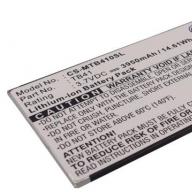Halo. Setelah pembaruan berikutnya ke Windows 10, pengguna memiliki akses ke fungsi yang sangat berguna yang memungkinkan mereka mengurangi ketegangan mata. Hari ini Anda akan mempelajari cara mengaktifkan dan menonaktifkan mode malam di Windows 10, cara mengkonfigurasinya, dan apakah Anda perlu membuang waktu untuk itu.
Warna malam
Beberapa tahun yang lalu, saya menginstal aplikasi di smartphone Android saya yang mengaktifkan “filter biru” di malam hari untuk membuat gambar menjadi kurang terang dan kontras. Pada awalnya saya skeptis terhadap perangkat lunak tersebut, tetapi dalam contoh saya sendiri, saya merasakan efek positif. Mata Anda tidak cepat lelah jika menatap layar dalam waktu lama sebelum tidur (secara umum, saya tidak menyarankan menggunakan gadget seluler dalam waktu lama hingga larut malam).
Sekarang fungsi serupa tersedia di Windows 10. Prinsip pengoperasiannya sederhana: di malam hari, nada warna gambar bergeser dari nada dingin (biru) ke spektrum yang lebih hangat. Hasilnya ketegangan saraf berkurang, tidur sehat lebih cepat, pagi hari merasa lebih baik, tidak ada iritasi.
Aktivasi modus
Untuk mengaktifkan fitur Windows 10 yang dijelaskan di atas, Anda harus:
- tekan kombinasi tombol Win + A pada keyboard Anda atau cukup klik kursor mouse di pojok kanan bawah pada ikon notifikasi. Beberapa item akses cepat akan muncul, termasuk item “Night Light”:

- Dengan cara ini Anda dapat mengaktifkan dan menonaktifkan mode. Namun ada opsi yang lebih nyaman yang memungkinkan Anda mengotomatiskan prosesnya. Untuk melakukan ini, Anda harus memasukkan pengaturan OS:
- Buka bagian "Sistem", dan di jendela baru pilih tab "Layar". Di sebelah kanan Anda akan melihat tombol yang harus diaktifkan:

- Di bawahnya ada tautan yang mengarah ke pengaturan detail. Mari kita lihat secara detail.

- Dengan menggerakkan penggeser suhu warna, kita dapat mengubahnya untuk mendapatkan corak yang enak dipandang.
- Tepat di bawahnya terdapat blok "Jadwal", di mana kita dapat mengaktifkan jadwal dan menetapkan dua nilai sementara - kapan fungsi akan diaktifkan dan kapan akan dinonaktifkan:

- Anda juga dapat memilih opsi Dari Senja Hingga Fajar. Dalam hal ini, sistem akan mengatur rentang secara otomatis berdasarkan lokasi Anda. Jika di Windows 10 mode malam tidak berfungsi, tidak berfungsi sesuai prinsip ini dan memberikan kesalahan (teks merah pada tangkapan layar di bawah), maka Anda perlu mengklik tombol untuk mengubah pengaturan lokasi:

- Yang tersisa hanyalah mengizinkan Windows menerima geodata Anda, dan aktivasi otomatis fungsi yang berguna akan diaktifkan.
Saya ingin mencatat bahwa alat yang dijelaskan dalam artikel ini pasti akan menarik bagi orang-orang yang menghabiskan banyak waktu di depan monitor komputer. Para ilmuwan telah membuktikan bahwa cahaya terang dan dingin meningkatkan kewaspadaan dengan mengurangi keinginan untuk tidur. Akibatnya, Anda bisa duduk berjam-jam di depan laptop, mengganggu rutinitas tubuh Anda, dan kegagalan sistematis dapat menyebabkan rasa gugup, mudah tersinggung, dan berdampak negatif pada penglihatan Anda. Namun warna yang hangat dan lembut menyebabkan produksi melatonin, sehingga menimbulkan keinginan untuk tidur.
Bagi saya, ini adalah salah satu hal paling berguna yang diterapkan oleh pengembang Microsoft. Saya sangat menyarankan Anda untuk menggunakan perkembangan tersebut. Apalagi Anda sudah mengetahui cara menonaktifkan mode malam di Windows 10 dan cara mengkonfigurasinya secara optimal untuk mata Anda.
Perlu dicatat bahwa jika berhenti berfungsi, Anda harus menonaktifkannya di pengaturan dan kemudian mengaktifkannya kembali. Sayangnya, masih ada beberapa kesalahan dalam pengerjaannya, namun dijanjikan akan diperbaiki pada update berikutnya.
Hormat kami, Victor!
itu-tehnik.ru
Mode Malam Windows 10
 Mode malam di sistem operasi Windows 10 akan mengatasi masalah yang disebabkan oleh cahaya monitor yang terang di sore dan malam hari. Cahaya layar yang terang berdampak negatif pada penglihatan dan keadaan sistem saraf.
Mode malam di sistem operasi Windows 10 akan mengatasi masalah yang disebabkan oleh cahaya monitor yang terang di sore dan malam hari. Cahaya layar yang terang berdampak negatif pada penglihatan dan keadaan sistem saraf.
Windows 10 memiliki fitur "mode malam" baru, setelah mengaktifkannya, pengguna dapat secara mandiri menyesuaikan mode malam layar dengan memilih kecerahan monitor komputer yang paling sesuai untuk mata orang tertentu.
Mode malam yang diaktifkan pada Windows 10 dalam pengaturan sistem operasi disebut "Night Light". Saya rasa banyak pengguna akan memanfaatkan fitur berguna ini yang tersedia di Pembaruan Windows 10 Creators.
Cara mengaktifkan mode malam di Windows 10
Mode malam untuk Windows diaktifkan di pengaturan sistem operasi.
Buka menu Mulai, lalu Pengaturan, lalu Sistem. Opsi pertama yang dibuka dari daftar adalah “Tampilan”.
Di sini, pada pengaturan “Warna”, Anda dapat langsung mengaktifkan “Lampu malam”, atau ikuti tautan ke “Pengaturan lampu malam” untuk pengaturan lebih lanjut dari lampu malam monitor.

Cara mengatur mode malam
Pada pengaturan Night Light Options, terdapat tombol “Enable Now” untuk mengaktifkan mode malam. Layar memancarkan cahaya biru sehingga membuat sulit tidur di malam hari. Saat Lampu Malam dinyalakan, nada yang lebih hangat akan ditampilkan.
Secara default, mode malam dinonaktifkan hingga matahari terbenam (21:00), lalu aktif dan tetap aktif hingga matahari terbit (7:00).
Dengan menggunakan penggeser, gerakkan sepanjang skala “Suhu warna di malam hari”, sesuaikan secara eksperimental dan pilih opsi yang paling sesuai untuk lampu malam monitor.
Pengguna dapat secara mandiri menjadwalkan waktu kapan mode malam diaktifkan dan kapan mode malam perlu dimatikan di Windows 10. Untuk melakukan ini, dalam pengaturan "Jadwal", Anda perlu mengaktifkan "Jadwal warna malam" mengalihkan.
Jika komputer Anda menjalankan layanan lokasi, sistem mungkin secara otomatis mengaktifkan mode malam pada jam-jam tertentu, bergantung pada tempat tinggal pengguna.

Banyak pengguna, demi keamanan yang lebih baik, menonaktifkan pengaturan sistem operasi untuk deteksi lokasi. Dalam hal ini, pengguna secara mandiri mengatur waktu untuk menghidupkan dan mematikan mode malam.
Klik kursor mouse pada angka dan pilih jam dan menit yang sesuai untuk menghidupkan dan mematikan fungsi Lampu Malam.

Cara menonaktifkan mode malam
Mode malam dinonaktifkan di pengaturan Tampilan. Dalam pengaturan Cahaya Malam, alihkan tombol ke Mati.
Kesimpulan
Penggunaan mode malam di Windows 10 akan menjaga penglihatan dan mengurangi dampak warna cerah dalam gelap pada mata pengguna. Mode Cahaya Malam mengubah karakteristik emisi warna layar monitor.
inetkomputer.ru
Lindungi mata Anda saat bekerja di depan komputer pada malam hari
Anda tidak perlu menjadi orang yang saleh atau pemberita kebenaran hakiki untuk memahami bahwa bekerja di depan komputer pada malam hari menyebabkan gangguan saraf dan dapat menjadi faktor penyebab penyakit serius.
Tidak ada keraguan bahwa rapat umum malam hari di depan komputer memiliki alasannya masing-masing untuk setiap orang, dan kami tidak akan menanyakan pertanyaan tentang apa sebenarnya yang Anda lakukan di depan komputer pada malam hari dan apakah ibu Anda mengetahuinya.

Pantau kontrol lampu latar
Cara termudah untuk menghindari mata Anda terkena cahaya terang adalah dengan meredupkan layar Anda.
Alat Windows 7
Di Windows 7, fungsi ini terbuka setelah berpindah dari "Panel Kontrol" melalui "Sistem dan Keamanan" ke "Opsi Daya":
Gerakkan penggeser ke kiri dan kanan untuk mencapai nilai kecerahan yang sesuai dengan mata Anda:
Pada komputer laptop, saat “Mengubah rencana daya” terdapat opsi untuk menyesuaikan (menggunakan penggeser yang sama) nilai kecerahan di mana monitor Anda akan beroperasi dengan daya listrik atau daya baterai.
Pengemudi kartu video
Penyesuaian perangkat lunak pencahayaan layar dengan mengakses kartu video disediakan untuk perangkat dari banyak produsen (misalnya, Intel atau AMD, dll.).
Untuk mulai menyesuaikan karakteristik layar menggunakan driver, misalnya, dari Nvidia, Anda perlu memanggil menu konteks dengan mouse kanan di area mana pun di desktop, pilih "Panel Kontrol" dari daftar (saat bekerja dengan kartu video yang berbeda , menu ini mungkin sedikit berbeda):

Memanggil panel kontrol nvidia
Untuk mengaktifkan pengaturan kecerahan, telusuri "Video" ke "Sesuaikan parameter warna..." dan lanjutkan ke poin kedua dari empat (jangan lupa untuk mengaktifkan kotak centang pengaturan Nvidia). Anda sudah mengetahui tentang fungsi penggeser “seret dan lepas”:
Penyesuaian manual
Setiap tampilan stasioner memiliki sumber daya penyesuaian manual bawaan. Selain itu, ini tidak bergantung pada sistem operasi yang diinstal pada PC.
Misalnya, untuk tampilan LG Flatron, mode debugging manual diaktifkan dengan menekan tombol “MENU”, dan pergerakan untuk mengatur kecerahan dilakukan dengan menekan tombol “AUTO/SET”.
Setiap model tampilan tertentu memiliki ciri khasnya masing-masing, dan sebelum mengaktifkan atau menonaktifkan salah satu opsi, disarankan untuk mempelajari panduan pengguna yang disertakan dengan perangkat atau mengunjungi situs web produsen.
Laptop, seperti halnya tampilan desktop, juga dilengkapi dengan tombol kontrol. Dan mereka juga bergantung pada pabrikannya.
Pada laptop Lenovo, untuk menambah atau mengurangi kecerahan layar, gunakan tombol Fn yang dipasangkan dengan salah satu tombol “kursor”: “→” atau “←”.
Mengubah tema dan skema warna
Solusi yang baik untuk melindungi mata Anda dari cahaya terang yang memancar dari layar adalah dengan menggunakan tema “Kontras Hitam” di desktop Anda.
Untuk mengaktifkannya di Windows 7, Anda harus pergi dari menu "Start" ke "Control Panel", lalu ke "Display". Dan pilih di “Personalisasi”.
Latar belakang gelap yang dipilih akan aktif di semua aplikasi Microsoft. Misalnya, Word akan menjadi seperti ini:

Latar belakang gelap di MS Word
Anda dapat melakukan hal yang sama dengan browser. Katakanlah, pilih tema "Larut Malam" di Google Chrome. Untuk melakukan ini, di jendela browser yang terbuka, pilih “Pemilihan Tema” di tab “Pengaturan”. Setelah pemasangan, kecerahan mata Anda jelas akan berkurang.

Setelah Anda berhasil mematikan warna-warna cerah pada monitor Anda, masalah baru mungkin muncul - pencahayaan keyboard. Lagi pula, tidak semua orang bisa mengetik secara buta.
Berikut ini contoh solusi cerdas untuk menyorotnya:

Lampu latar papan ketik USB
Kontrol perangkat lunak kecerahan layar dengan f.lux
Utilitas yang cukup umum untuk memecahkan masalah yang dibahas dalam artikel kami adalah program kecil f.lux. Seperti kata pepatah, kumparannya kecil tapi mahal.
Inti dari solusi perangkat lunaknya adalah mengubah gamut warna layar dari spektrum dingin ke spektrum hangat, tergantung waktu.
Anda dapat menginstalnya tidak hanya di Windows, tetapi juga di MAC dan Android.
Setelah membongkar, pintasan diluncurkan.
Kami setuju dengan persyaratan perizinan.
Setelah ini, jendela program akan dimuat. Mengklik bola di dalamnya akan memberi Anda kesempatan untuk masuk ke pengaturan saat ini.

Seperti yang Anda lihat, pada malam hari layar akan memancarkan jenis pencahayaan halogen, yang paling mendekati cahaya siang hari (kadang disebut demikian). Mengubah pengaturan akan tersedia setelah mengklik "Ubah".

Peluncuran pertama akan disertai dengan permintaan untuk memasukkan nama wilayah Anda (Anda harus memasukkannya dalam bahasa Latin), yang akan ditampilkan di peta:
Sekarang perubahan keluaran cahaya dari layar akan sesuai dengan matahari terbit dan terbenam di wilayah Anda.
Ikon aplikasi yang terinstal menemukan tempatnya di baki. Dan mengarahkan kursor ke atasnya memungkinkan Anda melihat waktu yang tersisa sebelum kecerahan layar berubah:
Menurut pelanggan yang menyukai program f.lux, setelah dua atau tiga hari penggunaan, kembali ke mode pengoperasian normal menimbulkan sensasi yang tidak menyenangkan, dan mereka sangat ingin kembali ke f.lux.
Untuk menonton video, ada “Mode Film” khusus.
Menggunakan produk grafis memerlukan penonaktifan. Jika tidak, reproduksi warna akan salah.
Menonaktifkan “f.lux” di baki. Pertama, Anda perlu mengklik kiri ikonnya, lalu centang kotak di sebelah “Nonaktifkan selama satu jam”. Untuk mengaktifkannya, hapus centang pada kotak.
Lampu Malam Windows 10
Cara yang sama elegannya untuk menyesuaikan kecerahan layar dengan sinar matahari di luar jendela Anda adalah dengan menggunakan fungsi mode malam di Windows 10.
Mengaktifkan “Night Light” pada pengaturan sistem Windows 10 terletak di bagian “Display” pada sistem, yang dapat diakses dari menu “Start” melalui “Settings” dan “System”.
Hal ini dilakukan dengan mengatur saklar ke posisi yang diinginkan.
Jika dihidupkan secara normal, tanpa melakukan perubahan parameter tambahan, waktu matahari terbenam akan sama dengan jam sembilan malam, dan waktu matahari terbit akan sama dengan jam tujuh pagi.
Anda dapat mengubah sendiri jam buka ini dengan membuka “Opsi”:

Opsi lampu malam di Windows
Atau Anda dapat mengikatnya ke zona waktu nyata Anda. Untuk melakukan ini, layanan penentuan koordinat Anda harus diaktifkan.
Skema warna malam hari yang optimal untuk Anda juga dapat disesuaikan.
Anda dapat menonaktifkan "Night Light" di Windows 10 dalam pengaturan "Display" yang sama dengan memindahkan sakelar ke posisi sebaliknya:

Lampu malam di Windows 10
Jika karena alasan tertentu Anda tidak dapat mengaktifkan Night Light di Windows 10, nonaktifkan antivirus Anda dan perbarui sistem operasi Anda.
Kami berharap tips yang kami berikan dalam artikel ini dapat bermanfaat bagi semua orang yang membacanya, apa pun sistem operasi yang digunakan.
Jaga mata Anda, cobalah untuk tidak membebani mereka secara berlebihan. Ingatlah bahwa hal yang paling berharga di dunia ini adalah kesehatan. Lagi pula, uang sebanyak apa pun tidak bisa membelinya.
NastroyVse.ru
Bagaimana cara mengaktifkan mode malam di windows 10?

Rupanya Microsoft tidak tahan dan memutuskan untuk menambahkan mode malam ke Windows 10-nya, seperti Night Shift milik Apple. Ini telah menjadi salah satu fitur yang paling penting, namun tidak terlalu dipublikasikan, dari versi baru Pembaruan Windows 10 Creators, yang sudah tersedia untuk semua orang. Saya tidak akan menjelaskan proses instalasi di sini; ini sangat sederhana dan hanya membutuhkan beberapa klik.
Cara menginstal Pembaruan Pembuat Windows 10
Untuk memulai, unduh aplikasi pembaruan Upgrade Assistant khusus ke PC Anda:
Luncurkan program dan tunggu hingga program memeriksa sistem operasi Anda dan mencari versi yang sesuai. Kemudian Anda perlu mengklik berikutnya beberapa kali, tunggu instalasi awal, sistem akan secara otomatis restart dan menginstal semuanya sendiri dalam waktu sekitar 15-20 menit, tergantung pada kekuatan komputer Anda.
Untuk mengaktifkan mode malam, pertama-tama Anda harus membuka Pengaturan atau Semua Opsi Windows (ini bukan Panel Kontrol yang lama), lalu buka Sistem dan aktifkan opsi Lampu Malam:
Cara alternatif untuk membuka item ini: 1) Di desktop, klik kanan dan pilih "Pengaturan Tampilan" 2) Klik kanan pada ikon mulai, lalu pilih Sistem dan pilih layar dari daftar di sebelah kiri.
Setelah Anda mengaktifkan item “Night Light”, klik tautan di bawah “Night Light Options”:
Di sini Anda dapat memilih sendiri suhu warna, yang bervariasi tergantung pada fitur setiap tampilan, serta penyertaan otomatis "Lampu Malam".
Alternatifnya, Anda dapat menggunakan pola standar senja hingga fajar atau memilih waktu tertentu untuk aktivasi dan penonaktifan.
Secara resmi, pembaruan ini akan dikirimkan ke semua pengguna pada 11 April, tetapi Anda dapat menginstalnya sekarang menggunakan tautan kami:
Unduh Asisten Pembaruan Windows 10
Ulasan Pembaruan Windows 10 Creators - Apa yang berguna di dalamnya bagi rata-rata...
GeForse GTX 1080 Ti ternyata 35% lebih bertenaga dibandingkan Gtx 1080
Maju >
pc-insider.ru
Cara mengaktifkan mode malam di Pembaruan Windows 10 Creators
Dengan Pembaruan Windows 10 Creators, Anda dapat mengaktifkan Mode Malam, yang mengurangi kelelahan mata saat bekerja di depan komputer di sore dan malam hari. Untuk apa dan bagaimana cara mengaktifkannya?
Cara mengaktifkan mode malam di komputer Anda
Jika Anda duduk larut malam di depan komputer, Anda mungkin memperhatikan bahwa saat ruangan gelap, mata Anda mulai cepat lelah karena layar yang berkedip-kedip. Selain itu, cahaya biru yang dipancarkan monitor mengaktifkan sistem saraf kita dan mengusir kantuk. Karena alasan tersebut, banyak aplikasi telah dibuat, seperti f.lux, yang memberikan perubahan otomatis pada saturasi warna dan kecerahan layar. Fitur ini sekarang sudah terpasang di sistem operasi Windows 10.
Mode malam di Windows 10 diperkenalkan untuk melindungi mata pengguna dan juga memudahkan penggunaan komputer di waktu larut malam. Duduk di depan komputer di ruangan gelap dan di bawah pengaruh cahaya biru terang yang dipancarkan monitor hanya dapat menghalangi tidur. Kondisi ini membuat Anda lebih sulit tertidur di kemudian hari.
Cara kerja fitur Lampu Malam
Solusi yang sudah dikenal sejak lama adalah dengan mengubah lampu latar layar secara otomatis ke warna dominan yang hangat. Suhu bunga yang lebih hangat membantu Anda tertidur lebih cepat dan mengurangi efek negatif sesi komputer larut malam. Dengan mode malam, Anda dapat menjadwalkan perubahan warna otomatis tergantung waktu dan menyesuaikan suhu warna.
Fitur Night Light tersedia setelah memperbarui Windows 10 ke Creators Update. Untuk menggunakannya, buka menu Start dan pilih ikon roda gigi untuk masuk ke Pengaturan. Lalu pergi ke bagian Sistem - Layar.
Di sisi kanan Anda akan melihat fungsi “Lampu Malam”. Pindahkan penggeser ke posisi "Diaktifkan".

Klik tautan "Opsi Lampu Malam" untuk mengonfigurasi mode ini. Sebuah layar akan muncul di mana Anda dapat memilih suhu warna - Anda dapat mengatur palet warna ke sangat hangat, sedang, atau rendah. Dengan menggunakan penggeser, palet dapat disesuaikan dengan sangat tepat.

Tentu saja fitur lampu malam di Windows 10 tidak langsung berfungsi. Seperti yang telah disebutkan, mode ini digunakan terutama pada sore dan malam hari, agar tidak terlalu membebani mata sebelum tidur. Secara default, opsi penjadwal diaktifkan, yang menyebabkan lampu malam menyala dan mati tergantung waktu.

Secara default, fungsi ini diaktifkan mulai pukul 21:00 hingga 07:00. Tapi Anda bisa mengatur waktunya sendiri.

Ada juga opsi untuk menyesuaikan waktu secara otomatis berdasarkan matahari terbenam dan matahari terbit, tetapi ini memerlukan layanan lokasi yang diaktifkan di Windows 10.
Mode malam di Windows 10 akan mengatasi masalah yang disebabkan oleh lampu monitor yang terang di sore dan malam hari. Cahaya layar yang terang berdampak negatif pada penglihatan dan keadaan sistem saraf.
Windows 10 memiliki fitur Night Light baru, setelah menyalakannya, pengguna dapat secara mandiri menyesuaikan mode malam layar, memilih kecerahan monitor komputer, yang paling sesuai untuk mata orang tertentu.
Termasuk mode malam windows 10 dalam pengaturan sistem operasi itu disebut "Cahaya malam". Saya rasa banyak dari Anda akan memanfaatkan fitur berguna yang tersedia di Pembaruan Windows 10 Creators.
Cara mengaktifkan mode malam di Windows 10
Lampu malam dapat diaktifkan di pengaturan sistem operasi.
Masuk ke menunya "Awal" , lalu masuk "Pilihan" , Lebih jauh "Sistem" . Dan opsi pertama dari daftar akan terbuka "Layar" .
Di sini, di pengaturan "Warna" Anda dapat langsung menyalakannya "Cahaya malam" , atau ikuti tautan ke "Pilihan Lampu Malam" untuk pengaturan lebih lanjut lampu malam monitor.
Cara mengatur CAHAYA MALAM di Windows 10
Dalam tincture "Pilihan Lampu Malam" ada tombol "Aktifkan sekarang" untuk mengaktifkan mode malam. Layar memancarkan cahaya biru sehingga membuat sulit tidur di malam hari. Saat aktif "Cahaya malam" nada yang lebih hangat ditampilkan.
Secara default, mode malam dinonaktifkan hingga matahari terbenam (21:00), lalu aktif dan tetap aktif hingga matahari terbit (7:00).
Menggunakan penggeser, gerakkan sepanjang skala "Suhu warna di malam hari" , sesuaikan secara eksperimental dan pilih opsi yang paling sesuai untuk lampu malam monitor.
Anda dapat menjadwalkan waktu Anda sendiri, kapan lampu malam akan menyala, dan sebaliknya, akan mati. Untuk melakukan ini, di pengaturan "Jadwal" perlu menyalakan saklar "Perencanaan Cahaya Malam" .
Jika komputer Anda menjalankan layanan lokasi, maka sistem dapat secara otomatis mengaktifkan mode malam pada jam-jam tertentu, tergantung di mana Anda tinggal.
Jika karena alasan tertentu Anda tidak ingin mengaktifkan pengaturan sistem operasi untuk deteksi lokasi, Anda dapat mengatur sendiri waktu untuk menghidupkan dan mematikan mode malam.
Klik kursor mouse pada angka, pilih jam dan menit yang sesuai untuk menghidupkan dan mematikan fungsi "Cahaya malam" .
Untuk mematikan mode malam, lalu buka lagi "Pengaturan" - "Sistem" - "Tampilan" dan dalam pengaturan "Cahaya malam" putar saklar ke mode "Dengan disabilitas" .
Kesimpulannya…
Menggunakan Mode Malam di Windows 10 akan menghemat penglihatan Anda, mengurangi dampak cahaya terang dalam gelap pada mata pengguna, karena dalam mode “Cahaya Malam” karakteristik radiasi warna layar monitor berubah.
VIDEO: MODE MALAM di Windows 10
Baiklah, itu saja untuk hari ini! Silakan tulis di komentar jika ada Fitur lampu malam di Windows 10 dan apakah kamu akan menggunakannya?
Omong-omong, selain mode lampu malam di Windows 10, Anda juga bisa. Ini dilakukan dengan menginstal ekstensi Dark Reader.
Jika Anda menyukai episode ini, acungkan jempolnya dan jangan lupa BERLANGGANAN KE SALURAN SAYA dan pemberitahuan dengan mengklik lonceng di sebelah tombol berlangganan!
Menggunakan perangkat seluler di malam hari dapat menyebabkan peningkatan kelelahan mata dan insomnia. Anda berbaring di tempat tidur, menatap layar iPad atau iPhone Anda, dan tidak bisa tertidur: pencahayaan biru memengaruhi bioritme tubuh, mengirimkan sinyal palsu ke otak bahwa hari masih terus berjalan.
Oleh karena itu, pembuat perangkat lunak mengembangkan mode Malam di iPhone untuk mengurangi intensitas cahaya latar dan mengurangi cahaya biru.
Di iOS 10, Apple menyediakan tombol khusus " Mode malam" DI DALAM" Pusat kendali" dan bahkan menandatanganinya dengan huruf kapital. Ini benar-benar tombol yang paling terlihat di " Pusat kendali", Anda pasti tidak akan melewatkannya.
Sekarang setiap pengguna produk Apple memiliki akses ke " Mode malam". Ini mengubah warna layar menjadi lebih hangat, yang sangat berguna di malam hari. Tampaknya di iOS 11 Apple telah meremehkan pentingnya fungsi ini, karena pada pandangan pertama tombol yang sesuai mungkin tidak terlihat, namun tombol tersebut masih ada di sini - di bawah penggeser vertikal untuk menyesuaikan kecerahan layar.
Pada artikel ini Anda akan mempelajari cara mengatur, mengaktifkan dan menonaktifkan mode malam di iPhone 5, 6, 7, 8, X
Selain itu, Anda dapat mengaktifkan mode secara manual, mengatur durasinya hingga matahari terbit, dan menyesuaikan rentang warna: warna yang lebih hangat tidak akan terlalu membebani mata, dan warna yang tidak terlalu hangat akan bagus saat bekerja di hari yang cerah. Apple telah menyediakan cara cepat untuk mengaktifkan fitur ini dari " Pusat kendali", yang dapat diakses dari aplikasi apa pun, layar beranda, atau bahkan layar kunci.
Untuk melakukan ini, Anda hanya perlu menggesekkan jari Anda melintasi layar dari bawah ke atas. Selanjutnya, Anda perlu menekan dan menahan penggeser kontrol kecerahan, setelah itu tombol pilihan akan muncul di sebelah kiri Mode malam, dan di sebelah kanan - aktifkan mode untuk menyesuaikan parameter gambar layar secara otomatis (True Tone), jika tersedia di perangkat.

Bagaimana cara mengaktifkan mode malam di iPhone berdasarkan waktu matahari terbit dan terbenam?
Apple telah mengembangkan fitur " Mode malam", yang memungkinkan Anda menggeser spektrum cahaya latar secara manual atau otomatis ke wilayah yang lebih hangat dari rentang yang terlihat, sehingga membantu Anda tertidur lebih cepat dan lebih baik.
Jika Anda menyukai gagasan untuk menggunakan fitur tersebut dan ingin fitur tersebut menyala secara otomatis saat hari gelap, Anda perlu mengikuti beberapa langkah sederhana:
- Berlari " Pengaturan" dari layar beranda.
- Klik " Pengaturan layar dan kecerahan".
- Pilih " Mode malam".
- Setel sakelar " Dijadwalkan ke posisi Diaktifkan".
- Pilih Dari untuk, jika tidak ditentukan di sana Matahari terbenam/matahari terbit, jika tidak, tidak perlu melakukan apa pun lebih jauh.
- Tentukan " Matahari Terbenam/Matahari Terbit".



Data matahari terbenam dan matahari terbit akan diatur secara otomatis berdasarkan lokasi Anda, serupa dengan cara aplikasi Cuaca memberi Anda data iklim berdasarkan lokasi Anda. Beberapa pengguna mengklaim bahwa opsi ini tidak muncul di perangkat mereka karena fitur lokasi tidak berfungsi di zona waktu mereka.
Dalam hal ini, Anda harus mengikuti tautannya Pengaturan > Kerahasiaan > Penentuan lokasi> Sistem, lalu gulir menu ke item tersebut Mengatur zona waktu dan pastikan sakelarnya berada pada posisinya Termasuk.
Bagaimana cara mengkonfigurasi aktivasi otomatis mode malam sesuai jadwal?
Jika menurut Anda waktu matahari terbit saat ini terlalu dini atau matahari terbenam terlalu terlambat, Anda dapat mengatur waktu lain yang Anda inginkan.
- Berlari " Pengaturan" dari layar beranda.
- Klik " Pengaturan layar dan kecerahan".
- Pilih " Mode malam".
- Ganti saklarnya" Dijadwalkan" untuk memposisikan " Termasuk».
- Klik " Dari untuk".
- Pilih " Jadwal sendiri".
- Klik " Sertakan dalam…»
- Putar pemilih secara vertikal untuk memilih waktu. Jam dan menit diatur secara terpisah.
- Pilih " Matikan di..."
- Atur waktu seperti pada langkah 8.




Tidak ada tombol OK. Waktu yang Anda atur akan digunakan untuk " Mode malam". Jika Anda tiba-tiba tidak puas dengan pengaturan saat ini, ikuti langkah-langkah yang dijelaskan dan atur waktu lain.
Jika Anda tidak ingin mengatur jadwal, Anda dapat mengaktifkan " Mode malam" secara manual.
- Berlari " Pengaturan" dari layar beranda.
- Pilih " Pengaturan layar dan kecerahan".
- Klik " Mode malam".
- Mengatur " Nyalakan sampai besok".
Setelah itu Mode malam akan tetap menyala sampai hari berikutnya. Jika Anda ingin menggunakannya lagi, Anda perlu mengaktifkannya kembali secara manual atau mengatur jadwal.
Baca juga:
Bagaimana cara mengatur rentang warna mode malam di iPhone?
Setelah pergi ke " Mode malam", dari spektrum biru hingga kuning, Anda mungkin merasa tidak nyaman. Namun, otak manusia dengan cepat dibangun kembali, sehingga Anda akan segera terbiasa dengan skema warna baru. Jika karena alasan tertentu spektrumnya tampak terlalu hangat bagi Anda atau, sebaliknya, tidak cukup hangat, Anda dapat mengatur sendiri suhu yang dapat diterima.
- Berlari " Pengaturan" dari layar beranda.
- Pilih " Pengaturan layar dan kecerahan".
- Klik " Mode malam".
- Gunakan penggeser untuk mengatur spektrum yang lebih hangat (biru) atau lebih hangat (kuning).

Catatan: Jika Anda mengatur rentang warna Mode malam tidak dihidupkan, layar akan menampilkan pengaturan yang dipilih untuk sementara waktu, sehingga Anda dapat menentukan apakah pengaturan yang dipilih cocok untuk Anda.
Bagaimana cara menonaktifkan mode malam di iPhone dan iPad?
Jika Anda tidak ingin menggunakan Mode Malam, setidaknya untuk sementara, Anda dapat mematikannya.
- Berlari " Pengaturan" dari layar beranda.
- Pilih " Pengaturan layar dan kecerahan".
- Klik " Mode malam".
- Pilih " Jadwal sendiri".
- Nonaktifkan " Nyalakan sampai besok".
Mode malam akan dimatikan sampai Anda mengaktifkan kembali salah satu sakelar ini.
Dengan Pembaruan Windows 10 Creators, pengembang menambahkan mode malam ke sistem, yang disebut “lampu malam” di pengaturan.
Dengan tambahan fitur ini, pengguna kini bisa mengatur kecerahan layar untuk menghindari iritasi mata saat duduk di depan komputer di ruangan minim cahaya. Dalam episode ini saya akan menunjukkan cara mengaktifkan dan menonaktifkan fitur ini.
Untuk mengaktifkannya, buka menu Start, buka Pengaturan → Sistem dan di bagian “Tampilan”, klik tautan “Pengaturan lampu malam”.

Di sini Anda akan menemukan tombol “nyalakan sekarang” yang memungkinkan Anda mengaktifkan mode malam. Secara default, mode malam komputer Anda akan berjalan dari jam 9 malam hingga jam 7 pagi keesokan harinya.
Dengan menggunakan penggeser yang terletak pada skala “suhu warna di malam hari”, Anda dapat menyesuaikan kecerahan lampu malam monitor. Pindahkan penggeser ke kiri untuk cahaya hangat, atau gerakkan penggeser ke kanan untuk cahaya terang.

Jika diinginkan, Anda juga dapat mengatur waktu untuk menghidupkan dan mematikan mode malam secara mandiri. Untuk melakukan ini, seret penggeser di bagian “penjadwalan lampu malam” ke mode kerja. Di jendela yang terbuka, pilih waktu yang tepat untuk mengaktifkan dan menonaktifkan mode malam dan menyimpan pengaturannya.

Bagaimana cara menonaktifkan mode malam di windows 10?
Untuk menonaktifkan mode ini, buka Mulai, buka bagian "Pengaturan" dan di tab "Tampilan", di seberang item "Lampu malam", atur penggeser ke mode tidak aktif.
Selain mengaktifkan mode malam, saya juga menyarankan untuk membuat beberapa pengaturan desktop sesuai dengan petunjuk yang dijelaskan dalam artikel. Karena hal ini juga penting dilakukan sebelum Anda mulai menggunakan sepenuhnya komputer yang terinstal versi 10 agar mata Anda tidak cepat lelah.